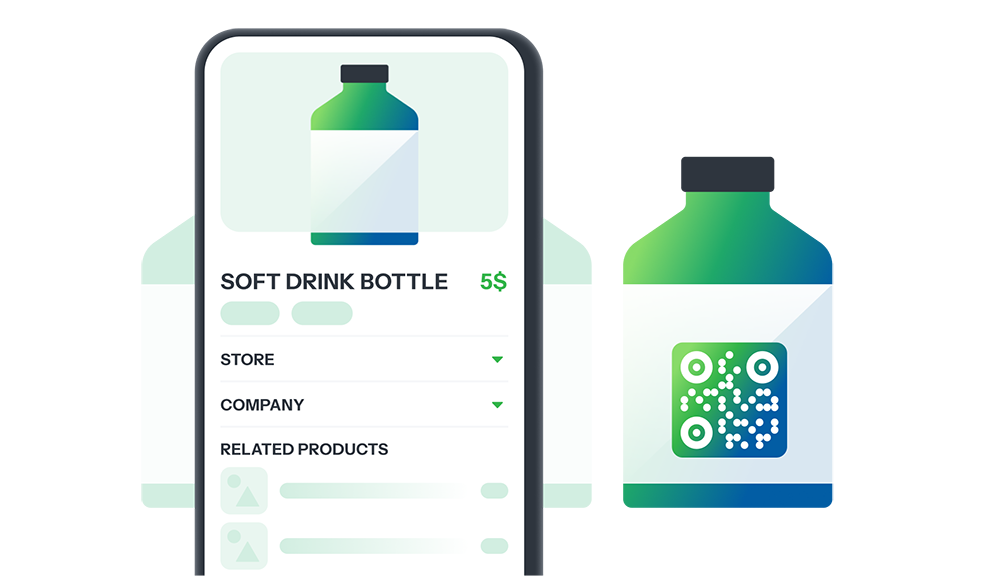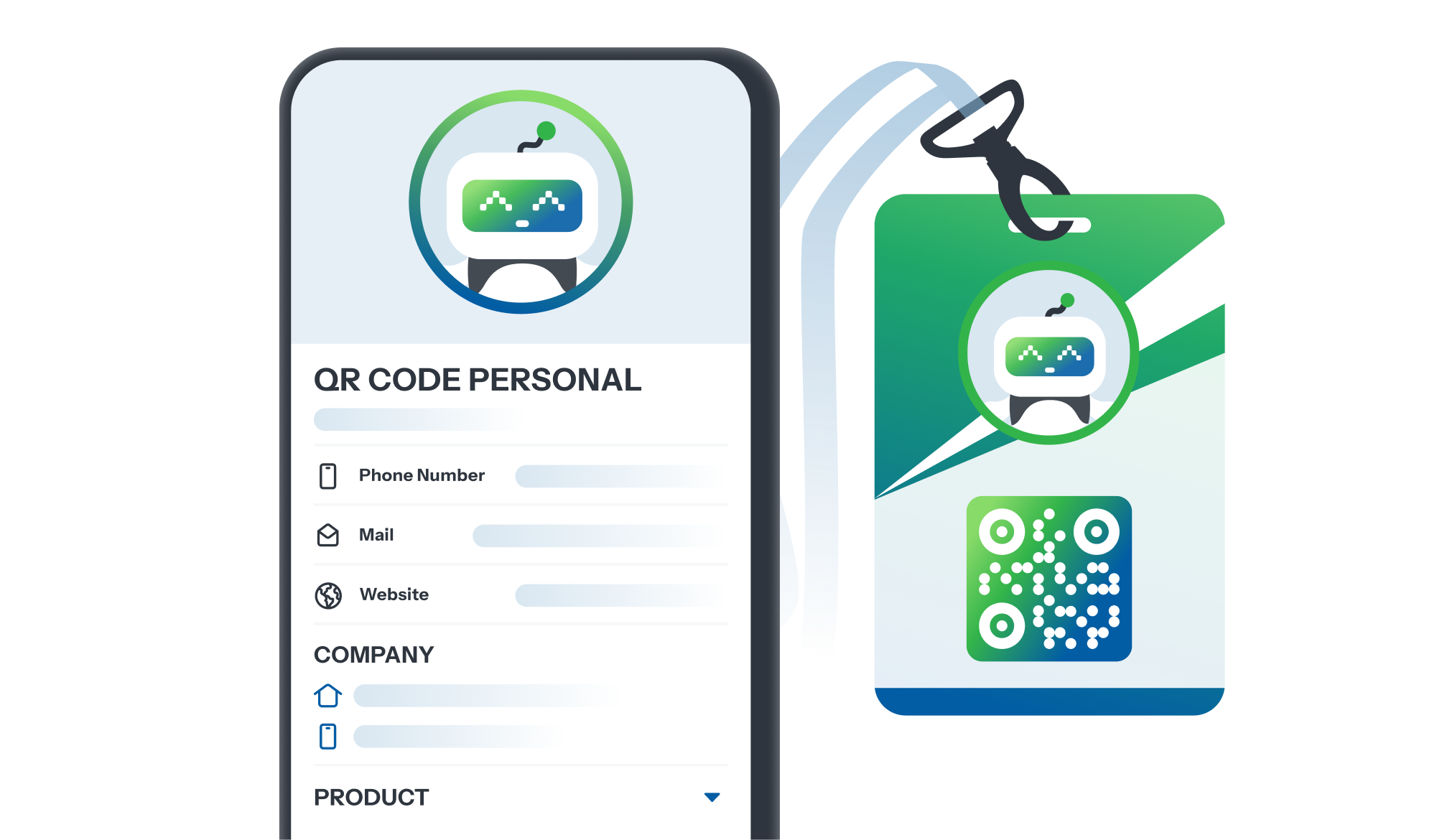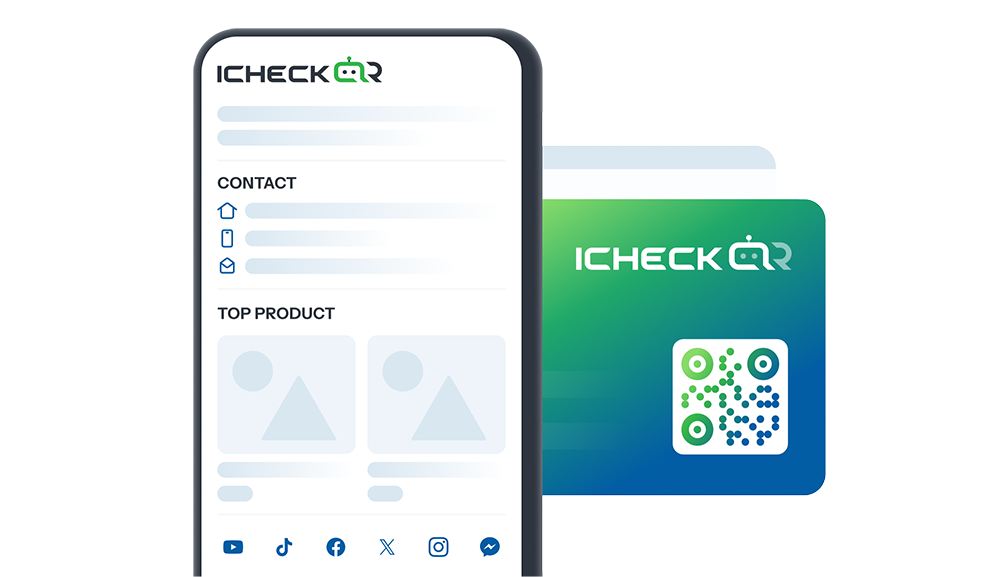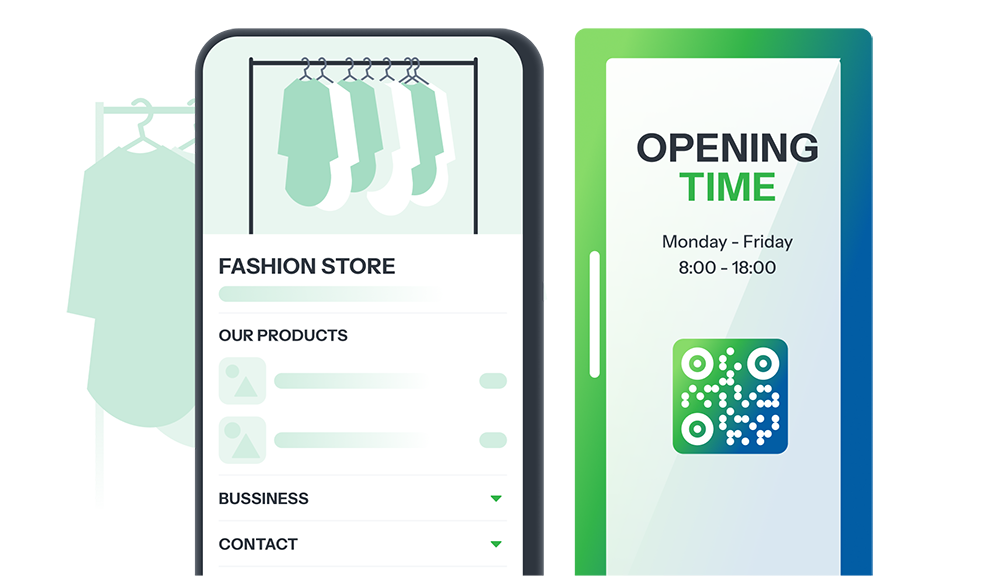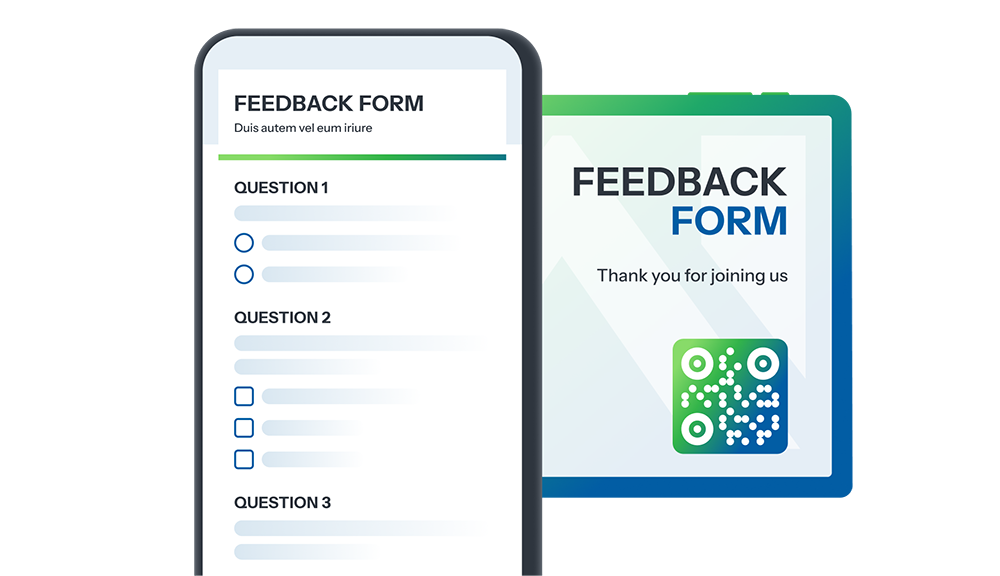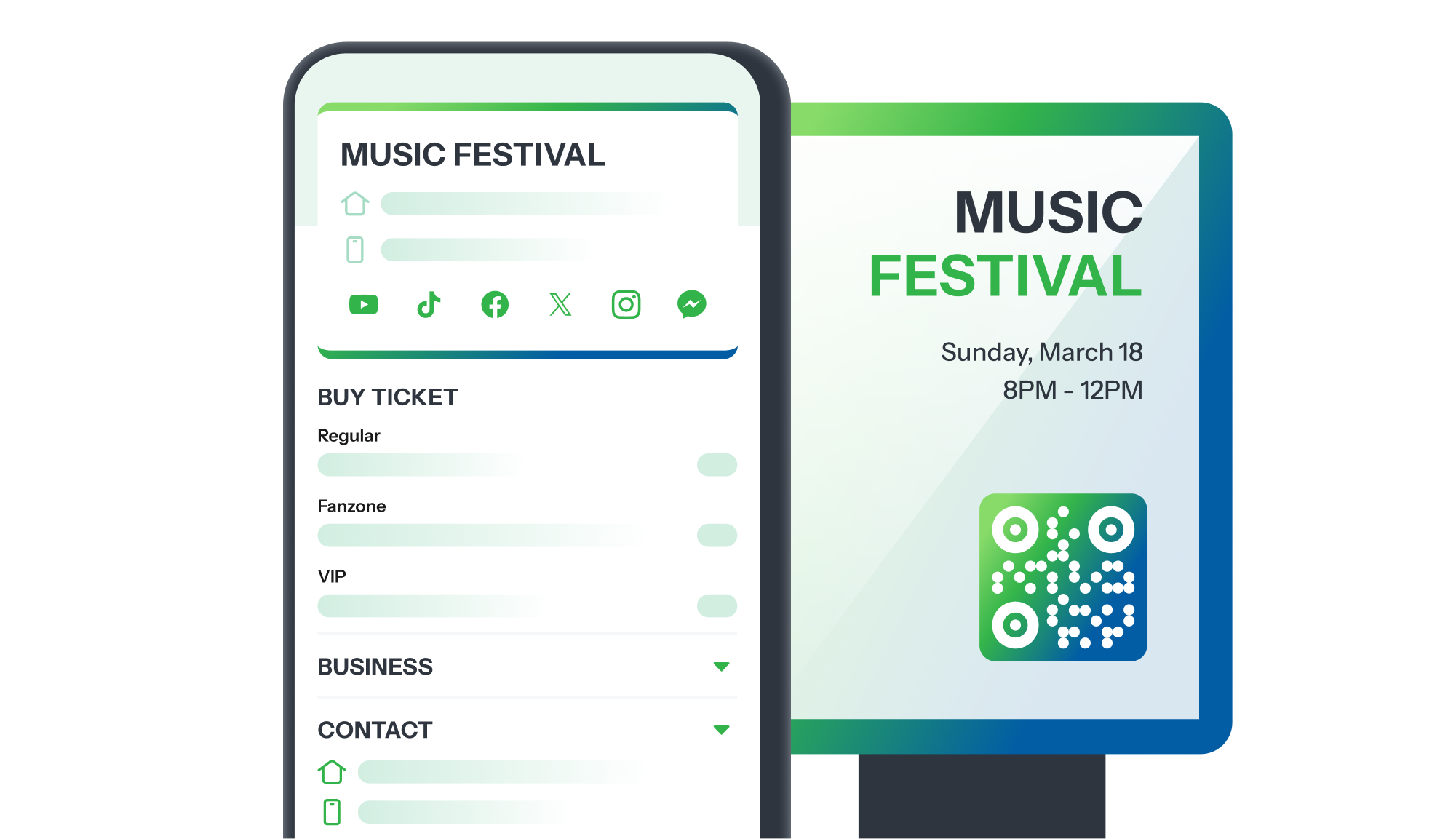
- Qu'est-ce qu'un QR Code Événement ?
- Où utiliser un QR Code Événement ?
- Avantages de l'utilisation d'un QR Code Événement :
- Quels événements devraient utiliser un QR Code Événement ?
- Comment créer un QR Code Événement ?
À l'ère du numérique, diffuser rapidement et précisément des informations sur un événement est essentiel pour attirer des participants.
Limitations des méthodes traditionnelles :
- Accès difficile aux informations pour les participants : Ils doivent chercher sur plusieurs canaux, ce qui leur fait perdre du temps.
- Méthodes de communication limitées : Les flyers, emails ou sites web ne permettent pas toujours une mise à jour en temps réel.
Avec la solution QR Code Événement, les participants peuvent simplement scanner le code pour accéder instantanément à une page de destination contenant toutes les informations sur l'événement, y compris le programme, le lieu et le contenu pertinent.
Plus besoin de rechercher manuellement — toutes les informations sont immédiatement disponibles, rendant votre événement plus professionnel et optimisant son organisation..
Qu'est-ce qu'un QR Code Événement ?
Un QR Code Événement est un QR Code avancé (Pro) qui, lorsqu'il est scanné, dirige les participants vers une page de destination affichant :
- Présentation de l'événement, lieu et horaire.
- Programme détaillé, informations sur les intervenants, contenus clés.
- Modalités de participation, itinéraire et plans.
- Liens vers l'inscription, les réseaux sociaux et les canaux de communication officiels.
- Interaction après l'événement : sondages, feedback, documents, photos.
Mises à jour flexibles : Vous pouvez modifier le contenu de la page de destination à tout moment sans changer ou réimprimer le QR Code.
Pas besoin de créer un site web distinct — iCheckQR propose une variété de pages de destination professionnelles pour aider votre événement à atteindre efficacement les participants.
Où utiliser un QR Code Événement ?
Invitations, e-invitations : Permettez aux participants d’accéder facilement aux détails de l'événement.
Bannières, affiches, stands : Attirez l'attention et fournissez un accès immédiat aux informations sur l'événement.
Emails, messages, réseaux sociaux : Partagez rapidement et améliorez l'efficacité de la communication.
Zones d'accueil, stands d'inscription : Aidez et guidez les participants.
Documents de l'événement, présentations : Permettez aux participants de suivre et de conserver facilement les informations de l'événement.
Avantages de l'utilisation d'un QR Code Événement :
Accès rapide aux informations : Les participants peuvent facilement obtenir les détails sans recherche manuelle.
Amélioration de l'expérience événementielle : Accédez à des guides détaillés et bénéficiez d'une meilleure interaction.
Soutien efficace à la communication : Partage étendu sur plusieurs plateformes.
Optimisation de la gestion et de l'organisation : Facilitez le processus d'inscription et d'accueil des participants.
Quels événements devraient utiliser un QR Code Événement ?
Conférences, séminaires : Fournissez le programme et les informations sur les intervenants.
Salons, événements commerciaux : Aidez les participants à trouver rapidement les stands.
Ateliers, formations : Offrez un accès aux documents et instructions détaillées.
Festivals, événements de divertissement : Mettez à jour les informations de l'événement, les plans et la billetterie.
Conférences de presse, lancements de produits : Facilitez l'accès aux médias et aux invités à l'information.
Comment créer un QR Code Événement ?
Étape 1 : Créer l'objet Événement
Dans la section "Objets", sélectionnez "Événement", puis cliquez sur "Créer un nouveau".
Mettez à jour les détails de l'événement que vous souhaitez afficher sur le QR Code et enregistrez-les.
Étape 2 : Concevoir le QR Code
Choisissez "Créer un QR Code" pour votre événement.
Personnalisez le design : couleurs, styles et logos pour correspondre à votre image de marque.
Étape 3 : Enregistrer et utiliser
Sélectionnez "Créer et enregistrer le QR", le QR Code sera stocké dans la section "Stockage de QR Codes".
Téléchargez et imprimez : Placez le QR Code sur des invitations, affiches, sites web et autres supports pour permettre aux participants de scanner et d'accéder aux informations.
Astuce pro : Rappelez aux participants de scanner le QR Code pour recevoir les dernières mises à jour et détails de l'événement !